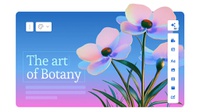tirto.id - Membuat salindia atau slide presentasi di PowerPoint mudah dilakukan, baik dengan menggunakan halaman baru atau menerapkan design template. Berikut ini langkah-langkah pembuatan presentasi baru di Microsoft PowerPoint secara praktis dan sederhana.
PowerPoint adalah perangkat lunak (software) pembuat presentasi besutan Microsoft Corporation. Perangkat lunak ini menjadi salah satu yang paling populer karena proses pembuatannya cukup mudah.
Di samping itu, presentasinya juga dapat menggabungkan antara teks, suara, animasi, video, hingga latar belakang yang dapat dikustomisasi sesuai keinginan.
PowerPoint memiliki versi yang selalu diperbarui. Pembaharuan umumnya disertai dengan penyempurnaan fitur atau penambahan fitur baru.
Misalnya pada PowerPoint 2007, fitur terbarunya adalah dapat melihat langsung perubahan huruf/objek terhadap penerapan fitur yang akan digunakan.
Fitur tersebut dinamakan Ribbon. Fitur ini juga mengelompokkan perintah ke dalam grup-grup yang berkaitan. Dengan demikian, proses pembuatan dan editing presentasi makin mudah.
Pembaharuan paling anyar adalah melalui Microsoft PowerPoint 2021 yang baru rilis akhir tahun lalu.
Pada Microsoft PowerPoint 2021, ada penyesuaian elemen salindia yang memungkinkan pengguna mengatur ulang salindianya sehingga kian ramah di mata pembaca.
Selain itu, PowerPoint 2021 juga menambahkan perekaman video, perekaman tinta, dan perekaman laser pointer.
PowerPoint 2021 juga memiliki kinerja lebih optimal, serta turut didukung format OpenDocument (ODF) 1.3
Kendati terus diperbaharui setiap periodenya, sebenarnya cara pembuatan presentasi baru di PowerPoint tidak berbeda jauh.
Apabila pengguna sudah menguasai salah satu versi PowerPoint, penyesuaian terhadap versi terbaru juga lebih gampang dan tidak terlalu sulit.
Cara membuat presentasi baru di Microsoft PowerPoint
Cara membuat presentasi baru di PowerPoint memiliki dua pilihan. Pertama, pembuatan presentasi melalui penyiapan halaman baru. Atau, presentasi dibuat dengan menggunakan desain template.
Mengutip buku Teknologi Informasi dan Komunikasi (2010) yang ditulis Eko Supriyadi dan Muslim Heri Kiswanto, cara membuat presentasi PowerPoint adalah seperti berikut:
a. Menyiapkan halaman baru
Pembuatan presentasi ini dengan membuat slide lewat salindia baru yang masih kosong. Cara menyiapkannya adalah dengan mengklik tab Home > Slides > New Slide.
Selanjutnya, tampilan akan memunculkan salindia sederhana yang bisa langsung dipakai untuk membuat materi presentasi.
Pada salindia terdapat dua kotak kerja. Maksud dari kotak yang muncul pada salindia tersebut yaitu:
1. Kotak Click to add title, digunakan untuk memasukkan teks judul presentasi
2. Kotak Click to add subtitle, digunakan untuk memasukkan anak judul
Layout untuk salindia ini bisa pula diubah sesuai keinginan. Cara dengan klik tab Home > submenu Slide > Layout. Penggunaannya tinggal memilih layout atau latar belakang yang diinginkan.
b. Membuat presentasi memakai design template
PowerPoint juga menyediakan design template yang bisa langsung dipakai oleh pengguna untuk membuat presentasi. Template ini umumnya telah dibuat secara lengkap bingkainya dan tinggal memasukkan materi saja.
Kendati demikian, desain salindia masih bisa dimodifikasi sesuai keinginan.
Cara membuat presentasi dengan desain template yaitu:
- Bukalah salindia kosong dengan klik tab Home > Slides > New Slide
- Klik tab Design
- Pilih salah satu dari berbagai pilihan design templates
- Template dapat dilakukan pengeditan warna, huruf, hingga efek
- Penggantian latar belakang salindia dapat dilakukan dengan cara klik tab menu Design > Background
Template PowerPoint bisa diunduh pula secara gratis dengan menelusurinya lewat mesin pencari seperti Google atau Yahoo.
Sementara itu, Microsoft juga menyediakan versi premium untuk template presentasi melalui situs resminya pada laman https://templates.office.com.
Sebagai informasi, cara membuat presentasi baru pada langkah-langkah di atas menggunakan Microsoft PowerPoint 2007.
Pada versi terbaru, tata cara penggunaannya bisa jadi akan berubah dan menyesuaikan, namun secara umum, langkah-langkahnya tidak berbeda jauh.
Penulis: Ilham Choirul Anwar
Editor: Abdul Hadi